
剪影风格以其简洁纯粹的画面构成、强烈夸张的画面对比受到很多摄影人的喜爱,它主要由两部分构成:一是剪影主体,通常以人物为主;二是剪影背景,通常以天空为主。当然有时候也会有灯光等人造光源作为剪影背景。
今天我们就来了解一下如何通过后期打造剪影风格的照片!本文只是介绍打造剪影风格的后期手法,并不意味着处理之后的照片就更好看哦。



▼
首先我们打开一张照片:
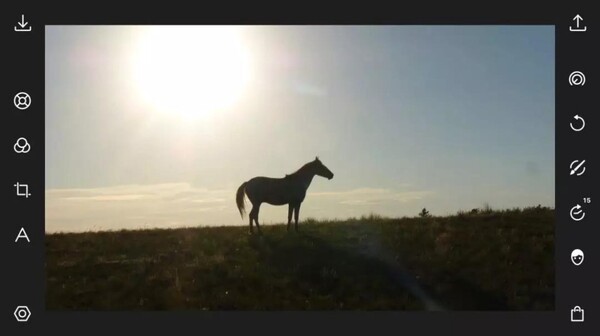
▼
然后提高画面的对比度,让画面的明暗反差更加强烈:

▼
然后我们降低黑色色阶的值,提高白色色阶的值。
黑色色阶对应的是中较暗的区域,降低黑色色阶的值可以让画面中较暗的区域变得更暗。
白色色阶对应的是画面中较亮的区域,提高白色色阶的值可以让画面中较亮的区域变得更加明亮,因此这一步操作可以进一步增强画面的明暗反差:
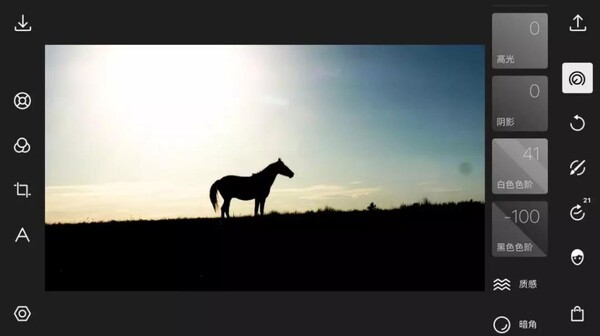
▼
最后我们再适当提高色温值,为画面加入一些暖色调:
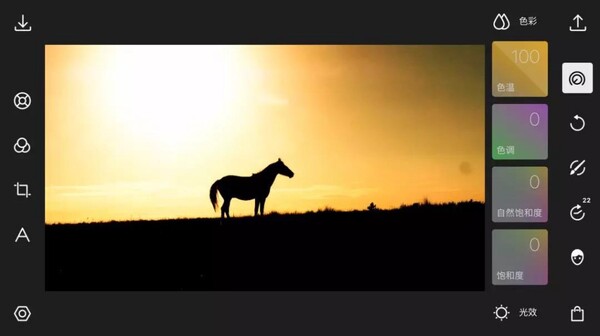
▼
经过这样的调整,我们就得到了一幅色彩艳丽的剪影风格照片:
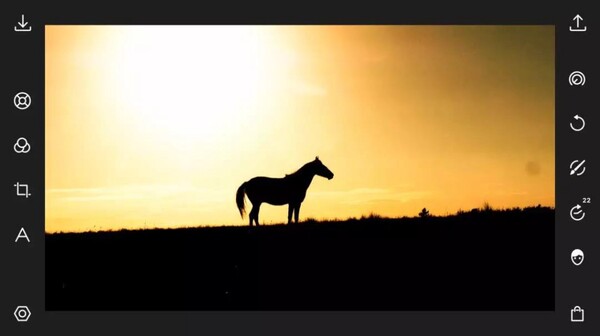
▼
上面这种方法针对的是比较简单的场景构成,如果画面的色彩和元素比较复杂,就需要用到我们的第二种方法了。
我们还是打开一张照片:

▼
首先我们进入局部调整工具,然后新建一个笔刷工具:

▼
我们先改变一下笔刷的属性,包括降低曝光至-100、提高对比度到100、降低高光和阴影到-100:
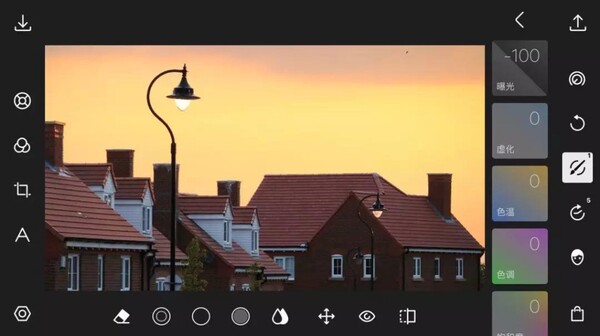
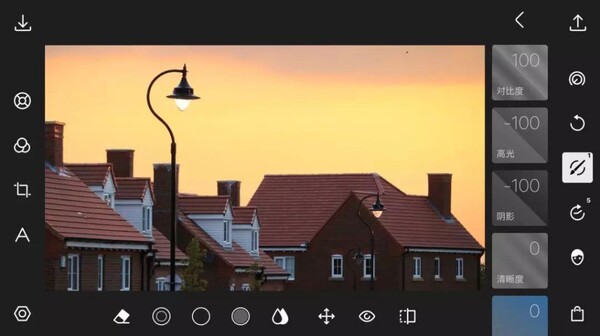
▼
然后我们用笔刷去刷出我们的剪影主体,注意,这里我们主要是去刷那些在内部的区域,不要去刷边缘的区域,因为笔刷很难刷出精确的边缘效果,我们后面会用其他工具去处理边缘区域:

▼
可以看到,我们刚才被刷中的区域就变成了黑色:
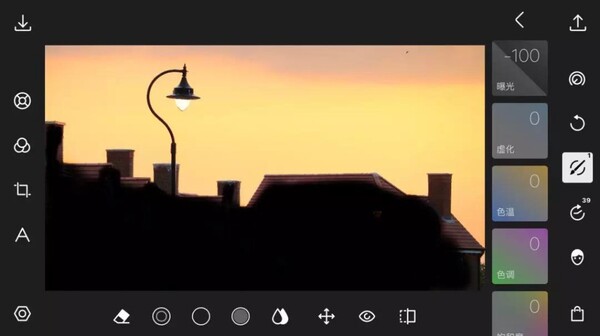
▼
接着我们再次进入局部调整工具,然后新建一个“色彩”工具,将其放在建筑物之上,这样我们选中的区域就主要是建筑物:

▼
然后我们降低曝光、提高对比度、降低高光和阴影,将建筑物与天空更好的分离:
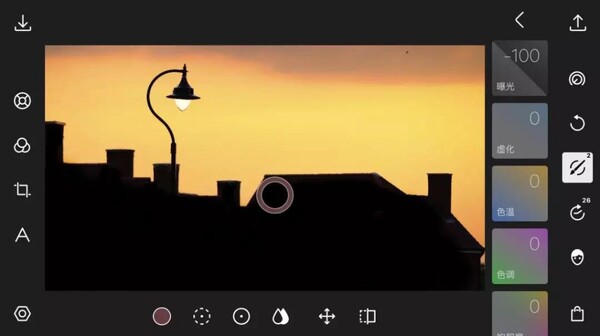

▼
经过这样的调整,我们的效果就大致完成了,当然我们还可以再新建更多的色彩工具对一些画面细节进行精细的处理,例如上面这张图中右下角的房屋就还不够黑,因此我们可以再用一个色彩工具对其进行处理:
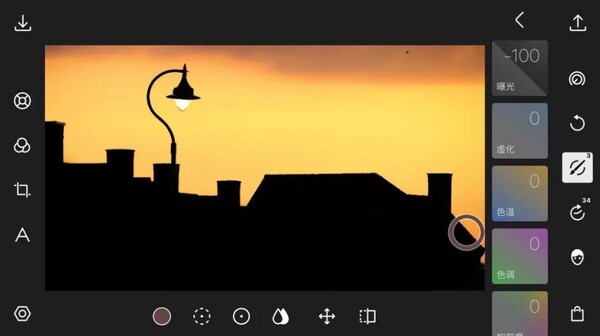
▼
最后我们可以再提高一些色温,使画面更加温暖:

▼
经过这样的调整,一张剪影风格的照片就形成了:
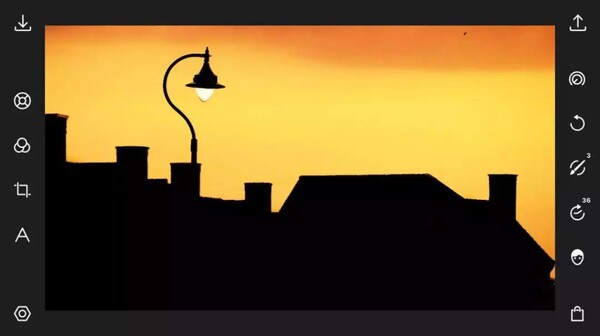
▼
利用这个方法,你可以轻松做出各种各样的剪影照片:

有没有掌握到这个技能呢?赶快去尝试一下吧!
▼
更多摄影教程
请关注泼辣修图
- End -
▼
摄影类的干货和小助手,你随时都可以带走。
Airphoto
定义新视觉
欢迎关注我们的微信公众号:AIRPHOTO(微信ID:shengdai901)
▼
想加入Airphoto摄影交流群?
那就快添加小助手的微信吧: airphoto5